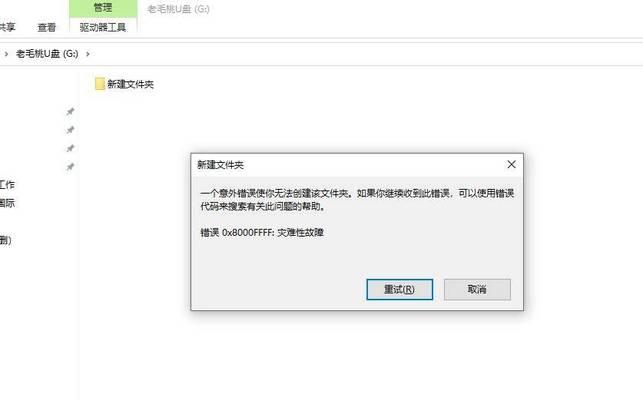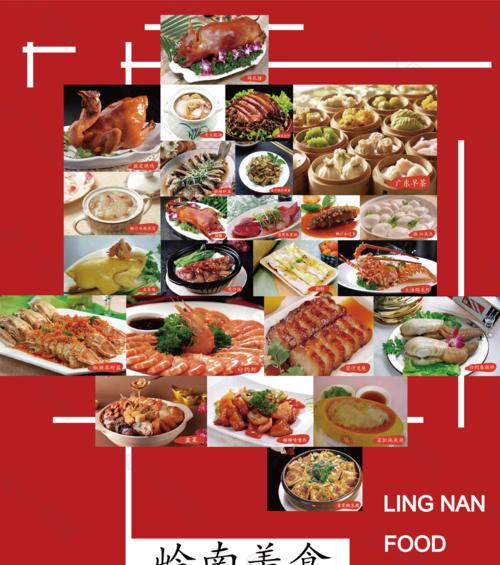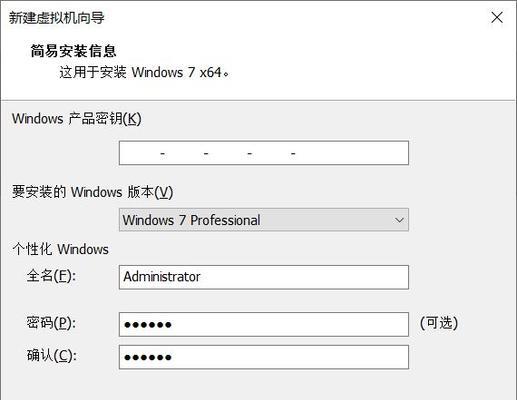在日常使用电脑的过程中,有时候我们可能需要定时关机,以节省电力或避免长时间运行产生的风险。然而,不少用户并不清楚如何在win10系统中设置定时关机。本文将为大家提供一种简单实用的方法,帮助您轻松实现定时关机功能。
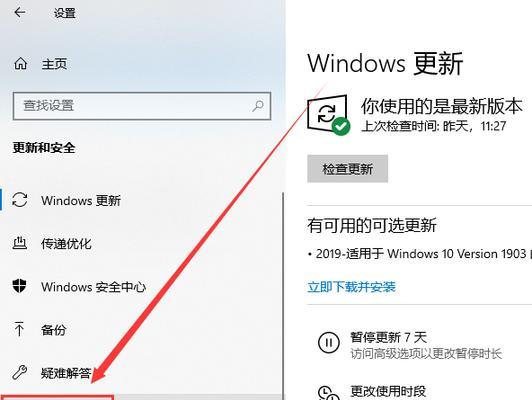
打开计划任务程序
通过计划任务程序,我们可以进行定时关机的设置。计划任务是win10系统自带的功能,可以让您预先设定某些任务在特定时间自动执行。
新建基本任务
点击计划任务程序窗口的“创建基本任务”选项,进入新建基本任务的向导界面。

命名任务
在新建基本任务的向导界面上,输入您想要设置的任务名称,并为该任务添加描述信息。点击“下一步”继续。
选择触发器
选择触发器是定时关机的核心步骤。您可以根据个人需求选择在何种条件下触发关机操作。
设定触发器时间
设定触发器时间可以使您的电脑在特定时刻自动关机。您可以选择每天、每周或每月的特定时间点。
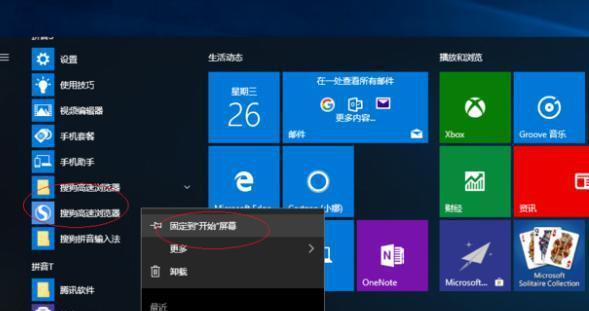
选择操作
在选择操作步骤中,您需要选择计算机关机的操作类型。这里选择“启动程序”选项,并在程序/脚本框中输入“shutdown”命令。
设置操作参数
在设置操作参数的步骤中,输入“/s/f/t0”参数,其中/s表示关机操作,/f表示强制关闭,/t0表示立即执行。
最后确认
在最后确认步骤中,可以查看您所设置的任务的详细信息。点击“完成”按钮,任务即创建成功。
查看定时关机任务
通过计划任务程序界面的“活动计划库”可以查看当前已创建的任务列表,包括定时关机任务。
编辑定时关机任务
在计划任务程序中,您可以对已创建的定时关机任务进行编辑,包括修改任务名称、触发器时间等。
删除定时关机任务
如果您想要取消某个定时关机任务,只需在计划任务程序中选中该任务,点击右键选择“删除”即可。
启用/禁用定时关机任务
在计划任务程序中,您可以随时启用或禁用某个定时关机任务,以适应不同的使用需求。
其他定时关机工具
除了win10自带的计划任务程序,还有一些第三方工具也可以帮助您实现定时关机的功能,如shutdown命令行工具等。
注意事项
在设置定时关机任务时,您需要确保在任务执行时间段内电脑处于开启状态。
通过以上简单的步骤,您可以轻松地在win10系统中设置定时关机任务,让您的电脑更加智能化。无论是节省电力还是规避长时间运行带来的风险,定时关机都能为您提供便利和安全。